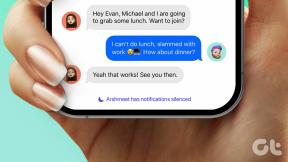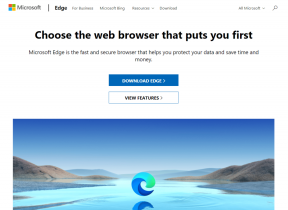Comment connecter Amazon Echo au point d'accès mobile
Divers / / November 29, 2021
Une connexion Internet fonctionnelle est essentielle au bon fonctionnement d'un appareil intelligent comme Écho d'Amazon. Et la beauté de celui-ci est que vous n'avez pas besoin d'une connexion ultra rapide pour l'utiliser. Mais que faire si vous n'avez pas de Wi-Fi à la maison? Que se passe-t-il si la connexion Wi-Fi rencontre des problèmes ou est en panne pour maintenance? Dans de telles situations, l'Echo ne devient pas une pièce maîtresse.

Que faire si vous avez une unité Echo dans votre voiture et que vous devez l'utiliser? Eh bien, vous pouvez certainement l'utiliser à tout moment. Tout ce que vous avez à faire est d'activer le point d'accès sur votre téléphone et l'Echo devrait fonctionner comme d'habitude.
Auparavant, la fonctionnalité n'était pas disponible en mode natif car il fallait utiliser deux appareils mobiles pour configurer un point d'accès mobile. Mais en 2016, Amazon a intégré une fonction intégrée pour connecter Echo aux points d'accès.
Ici, nous allons vous montrer comment connecter les appareils Echo au point d'accès de votre téléphone et également quelques solutions si vous rencontrez un problème. Commençons.
Echo ne se connecte pas au point d'accès
Si vous êtes configurer l'Echo pour la première fois, le point d'accès ne fonctionnera pas. Il est possible que l'option ne soit pas disponible du tout. Nous vous suggérons de configurer d'abord l'Echo via Wi-Fi.

Deuxièmement, vous aurez également besoin de données mobiles fonctionnelles sur votre téléphone pour configurer le point d'accès pour la première fois. Sinon, l'application Alexa ne connectera pas le point d'accès avec Echo. Assurez-vous également que votre application Alexa est mise à jour.
Connecter Echo au point d'accès
Une fois que vous avez rempli les conditions ci-dessus, suivez attentivement les étapes mentionnées ci-dessous pour configurer un point d'accès sur Echo.
Étape 1: Branchez l'Echo et assurez-vous d'avoir une connexion Internet fonctionnelle sur votre téléphone.
Étape 2: Ouvrez les paramètres du point d'accès sur votre appareil mobile et notez le nom et le mot de passe du point d'accès.
Noter: N'activez pas encore le point d'accès.

Étape 3: Ouvrez l'application Alexa sur votre téléphone et appuyez sur Appareils en bas.

Étape 4: Appuyez sur Echo & Alexa suivi du nom de votre appareil Echo.


Étape 5 : Appuyez sur Modifier à côté de Réseau Wi-Fi.

Conseil: Sous Paramètres de l'appareil, vous pouvez modifier le mot de réveil d'Echo d'Alexa en Amazon, Ordinateur ou Echo.
Étape 6 : L'application vous amènera à la page de configuration Echo Wi-Fi. Appuyez sur Continuer. Nous supposons que vous avez déjà configuré Echo, de sorte que le voyant orange mentionné à l'écran n'apparaîtra pas. Par conséquent, appuyez sur l'option Ne pas voir l'anneau lumineux orange.


Étape 7 : Maintenez le bouton d'action de votre Echo enfoncé pendant au moins dix secondes jusqu'à ce que la lumière orange apparaisse, puis appuyez sur Continuer sur l'application mobile. Alexa annoncera qu'il est en mode configuration.

Étape 8: Vous serez redirigé vers la page Se connecter manuellement à Echo. Comme mentionné à l'écran, accédez aux paramètres Wi-Fi de votre appareil et connectez-vous au réseau Amazon.


Vous recevrez une notification indiquant que le Wi-Fi n'a pas de connexion Internet. Appuyez dessus, puis appuyez sur Oui dans la fenêtre contextuelle pour rester connecté. Soyez prudent dans cette étape car vous pourriez faire face à un problème.


Étape 9: Revenez maintenant à l'application Alexa et appuyez sur Continuer.

Étape 10: L'application vous amènera à l'écran de sélection Wi-Fi. Faites défiler vers le bas et appuyez sur Utiliser cet appareil comme point d'accès Wi-Fi.


Étape 11 : Entrez les détails du point d'accès que vous avez enregistrés à l'étape deux et appuyez sur Connecter. Alexa annoncera qu'elle est prête à se connecter.

Vous serez peut-être invité à mettre à jour l'application. Pour cela, appuyez sur Aller à l'App Store. Dans mon cas, l'application était de la dernière version mais j'ai eu la possibilité de mettre à jour, mais j'ai ensuite été directement dirigé vers l'écran ci-dessus pour entrer les détails du point d'accès.

Étape 12: Accédez aux paramètres du point d'accès de votre téléphone et activez-le. Alexa annoncera qu'elle essaie de se connecter. Restez sur la page des paramètres du point d'accès jusqu'à ce qu'Alexa confirme que la connexion est réussie.


Étape 13: Revenez à l'application Alexa pour terminer la configuration. Appuyez sur Continuer pour terminer le processus.
Noter: Soyez patient car cela peut prendre environ 1 à 2 minutes à Alexa pour terminer la configuration.

Toutes nos félicitations! Vous avez connecté avec succès votre appareil Echo à votre point d'accès mobile.
Vous devez suivre les étapes ci-dessus une seule fois. Une fois la configuration terminée, la prochaine fois que vous souhaitez connecter l'Echo à un point d'accès, activez simplement le point d'accès sur votre téléphone et Echo se connectera automatiquement.
Salut Alexa, quoi de neuf ?
L'Internet mobile est nécessairement requis pour qu'Alexa puisse parler et répondre aux commandes sur le point d'accès mobile. Notez que des frais de données vous seront facturés en fonction de votre forfait de données.
Cependant, Echo peut également être utilisé sur un point d'accès sans Internet, mais il n'agira que comme haut-parleur Bluetooth pour votre appareil mobile. Dans de tels cas, Alexa ne pourra traiter aucune commande afin que vous puissiez diffuser de l'audio depuis votre téléphone à l'Echo avec cette méthode, la fonctionnalité a également disponible dans l'enceinte Google Home.
Prochaine étape: Vous souhaitez supprimer vos données vocales de Google Home et d'Amazon Echo? Soyez soulagé en suivant le guide ci-dessous.
En novembre 2017, un appareil Amazon Echo en Allemagne a commencé à jouer de la musique tout seul à deux heures du matin.